Comment masquer le chat dans l'application Telegram pour Windows PC
Telegram est considéré comme une application de messagerie sécurisée. Il a une version de bureau(Desktop) pour PC Windows(Windows PC) , que vous pouvez utiliser pour envoyer et recevoir des messages en secret. Dans cet article, nous verrons la méthode pour masquer le chat dans l' application Telegram pour Windows .
Masquer le chat dans l'application Telegram pour PC
Bien qu'il n'y ait pas de méthode directe pour masquer le chat dans l' application Telegram pour Windows(Telegram app for Windows) , une solution de contournement simple vous aide à le faire en supprimant les messages individuellement. Donc, s'il y a un message que vous avez accidentellement envoyé dans un groupe que vous auriez dû éviter à tout prix, voici comment l'annuler.
- Lancez l'application Telegram.
- Sélectionnez le compte de chat ou un groupe dont vous souhaitez masquer le chat.
- Basculez vers le volet de droite (écran de discussion).
- Cliquez avec le bouton droit sur le message de chat.
- Choisissez l'option Sélectionner un message.
- Appuyez sur le bouton Supprimer(Delete) visible en haut.
- Fermez la fenêtre de discussion.
- Quittez l'application.
Ce qui rend l' application Telegram différente de WhatsApp , c'est que l' application Telegram est un messager basé sur le cloud avec une synchronisation transparente. Par conséquent, vous pouvez accéder à vos messages à partir de plusieurs appareils à la fois. Avant de commencer les étapes pour masquer le chat, assurez-vous d'avoir un compte enregistré sur Telegram . Ensuite(Thereafter) , procédez comme suit !
Lancez l' application Telegram pour Windows 10 Desktop .
Sélectionnez le compte ou le groupe dans le volet de navigation de gauche.
Recherchez le message de chat que vous souhaitez supprimer.
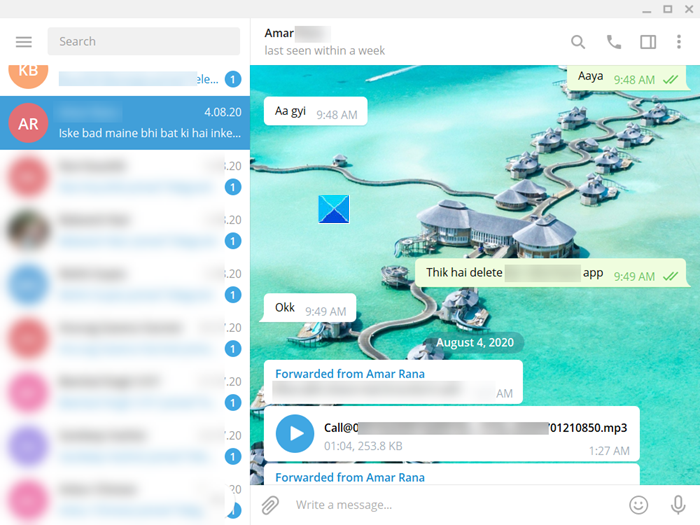
Une fois trouvé, passez à la fenêtre de chat sur la droite et faites un clic droit dessus.

Choisissez l' option Sélectionner un message .(Select Message)
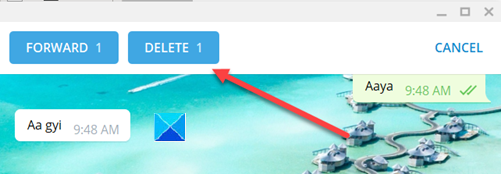
Instantanément, le bouton Supprimer et le bouton (Delete )Transférer(Forward) remplaceront la barre de nom de Group/Account
Appuyez sur le bouton Supprimer(Delete) pour masquer le chat du groupe ou du destinataire individuel du message. Vous pouvez sélectionner plusieurs messages à masquer ou à supprimer de la session de chat.
Une fois terminé, fermez la fenêtre et sortez. Ainsi, en quelques étapes simples, vous pouvez masquer le chat dans l' application Telegram(Telegram app) pour PC Windows.
Lire ensuite(Read next) : Comment améliorer la confidentialité et la sécurité sur l'application Telegram Messenger(How to improve Privacy and Security on Telegram Messenger app) .
Related posts
Unigram est un Telegram client pour Windows 10 PC
Comment créer un Group dans Telegram et utiliser Voice Chat feature
Comment exporter Chat and Group data dans Telegram
Telegram application ne fonctionne pas ou ouverture sur Windows 11/10
Comment partager Screen sur Telegram pour Windows desktop
Meilleur Telegram Messenger Features and Tips pour PC
Alt-Tab Terminator améliore la valeur par défaut Windows ALT-Tab functionality
Comment supprimer l'application de chat de la barre des tâches de Windows 11
Comment installer NumPy en utilisant PIP sur Windows 10
Fix Telegram Web ne fonctionne pas
Comment 08585672 comme PDF
Inscrivez-vous sur Signal, WhatsApp, Telegram sans utiliser de phone number
Comment masquer ou supprimer Chat icon de Taskbar sur Windows 11
Comment cacher le dernier Seen sur Telegram app
Comment créer votre propre pack d'autocollants Telegram
Comment changer de fond de chat dans Telegram
VirtualDJ est un virtuel virtuel gratuit DJ software pour PC Windows 10
Meilleur Telegram Bots, sont-ils sans danger? Où puis-je les trouver?
Comment utiliser des outils intégrés Charmap and Eudcedit de Windows 10
Qu'est-ce que Telegram Channel? Comment créer un Telegram Channel?
